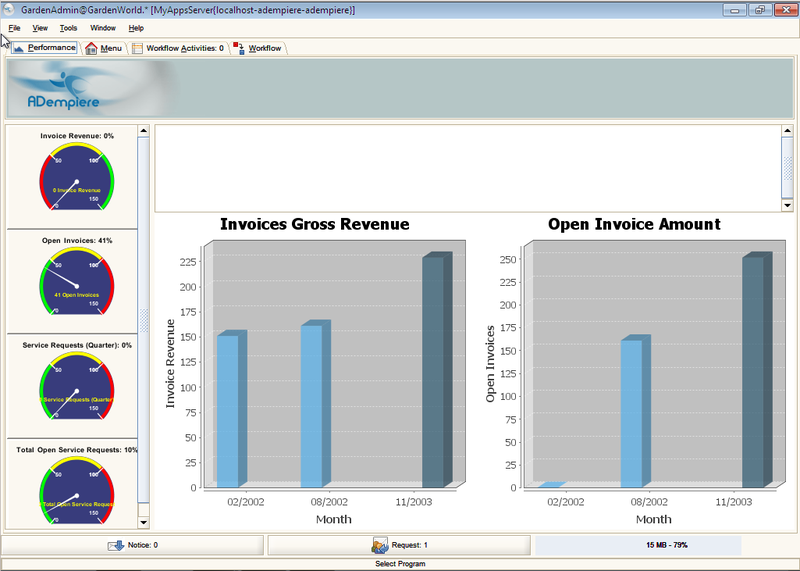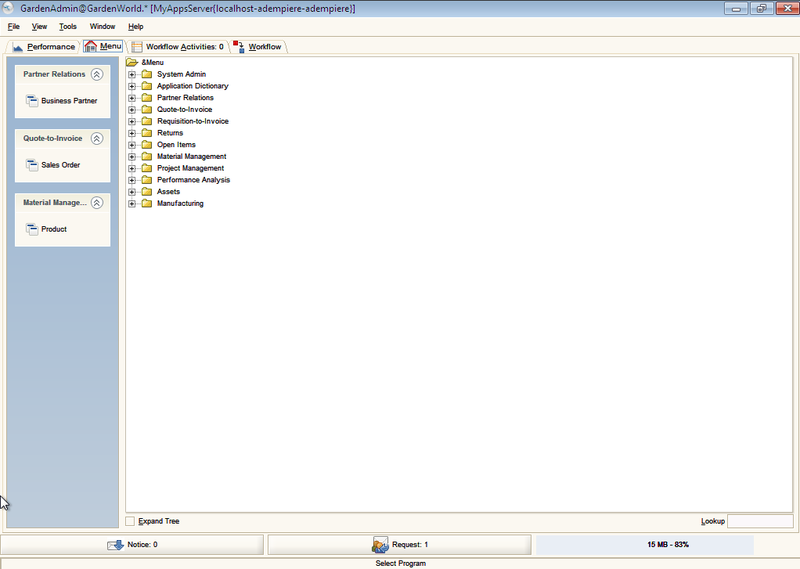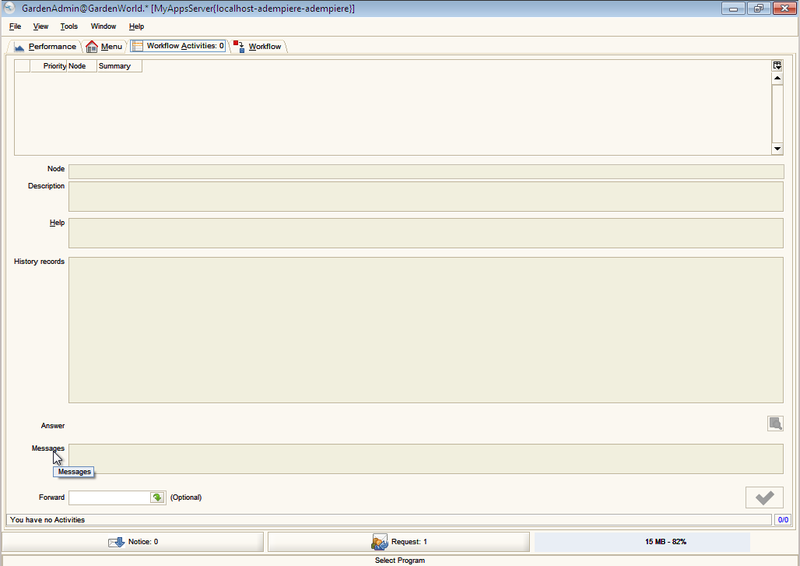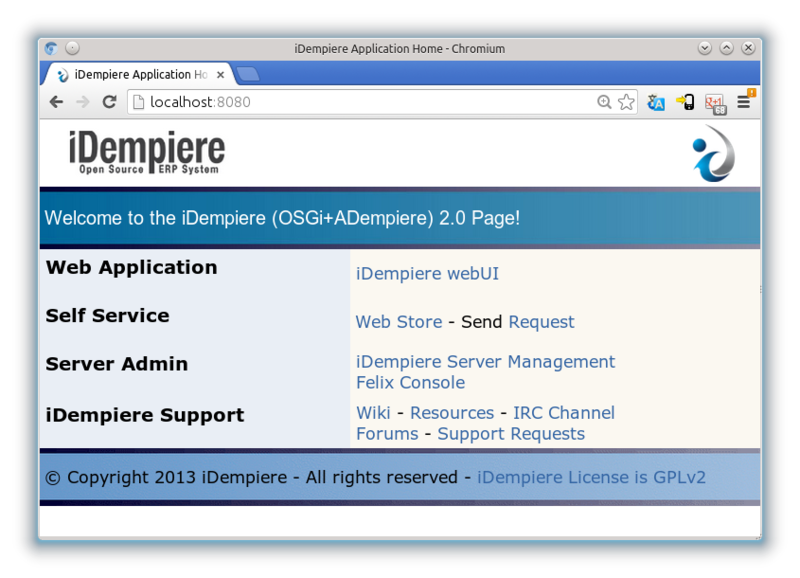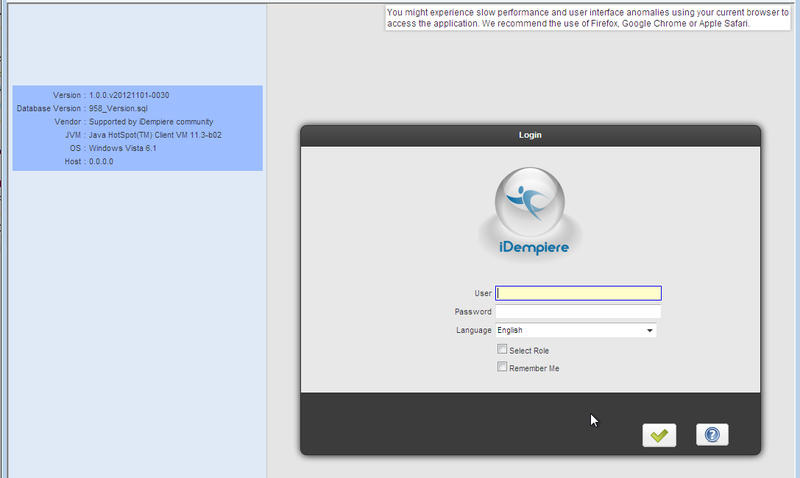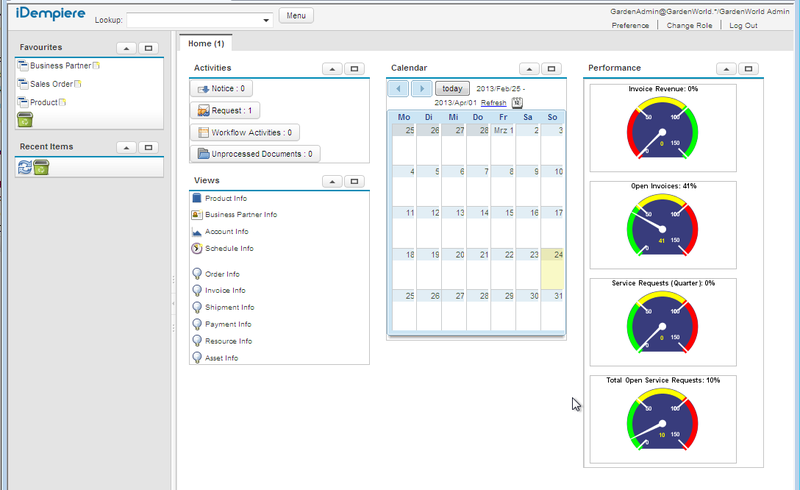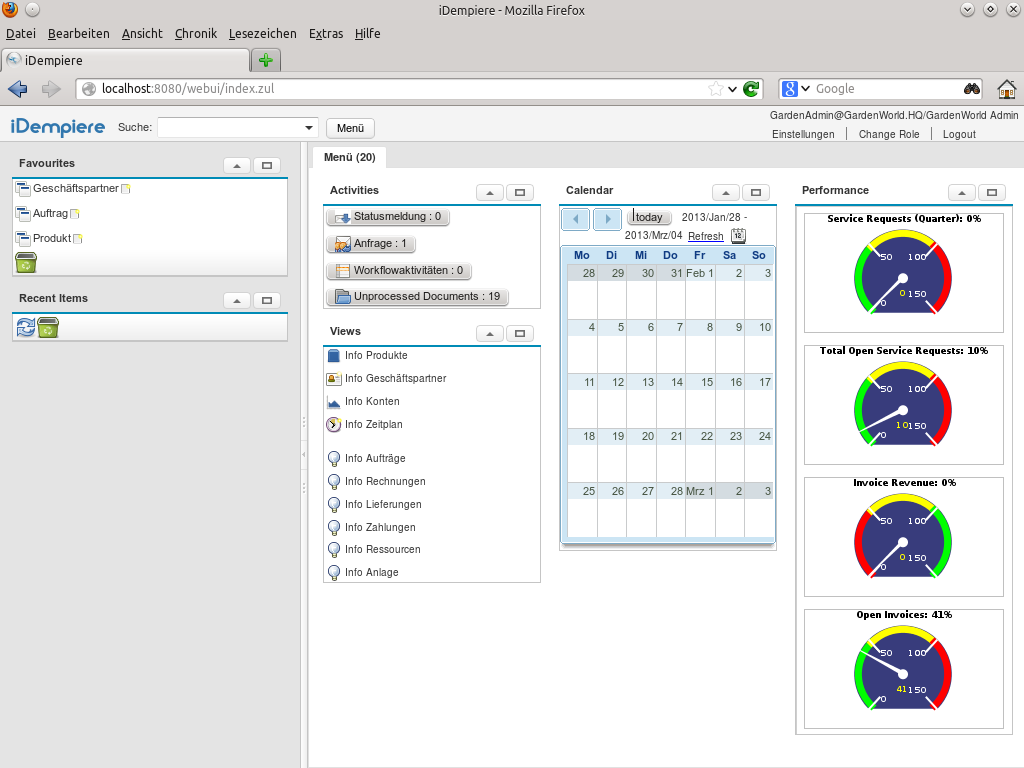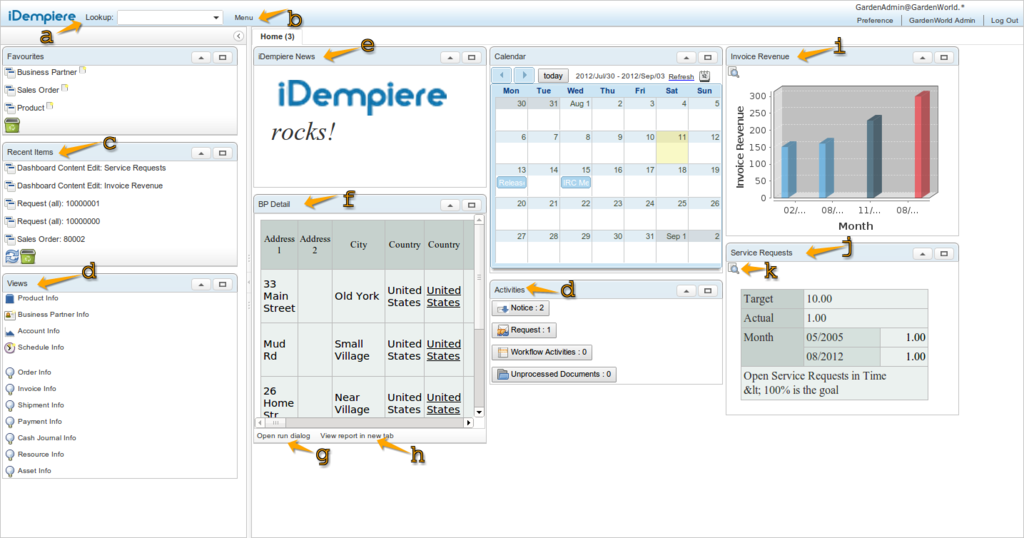Clienten auswählen
Client / Server Anwendung
Bei iDempiere handelt es sich um eine ausgereifte Client / Server Anwendung.
Hierbei wird zunächst auf dem Server ein Teil von iDempiere installiert. Als Server wird häufig Linux eingesetzt. Bei Linux wird die Datei idempiereServer.gtk.linux.x86_64.zip oder unzip ~/Downloads/idempiereServer.gtk.linux.x86.zip entsprechend entpackt und auf dem Server eingerichtet. Hierzu können Sie gerne die Beschreibungen zur Installation auf einem Server, Installation unter Linux (Debian, Ubuntu usw.) oder Installation unter Windows verwenden.
Dieser Teil von iDempiere stellt nun die ständige Kommunikation mit den Clienten sicher.
Alle Einstellungen wie z.B. die Installation einer neuen Sprache oder die Einrichtung eines neuen Mandanten, das anlegen von Geschäftsvorfällen wie z.B. Kunden, Artikel, Wareneingänge oder Rechnungen an Kunden sind immer in beiden Clienten sofort sichtbar.
Sie können sogar mit beiden verschienden Clienten gleichzeitig auf den Server zugreigfen und mit iDempiere arbeiten.
So ist es z.B. möglich, dass Sie intern in ihrer Firma, also im Intranet, mit dem Swing Clienten arbeiten, da dieser ein wenig schneller ist und auch den einen oder anderen Vorteil bietet.
Ihr Außendienstmitarbeiter, vor Ort bei Ihrem Kunden, kann einen Auftrag sofort per WEB-Clienten erfassen. Dieser Auftrag ist, nach erfolgreicher Speicherung, in ihrem Sytem auch in Ihrem Intranet für alle anderen Anwender sichtbar und kann z.B. zur Kommissionierung / Auslieferung / Rechnungserstellung verwendet werden.
Clienten
Bei den Clienten handelt es sich um die für den Anwender sichtbare Schnittstelle zum iDempiere Server.
Zur Zeit stehen zwei verschiedene Clienten zur Auswahl.
Swing-Client
Der traditionelle Client ist der "Swing-Cleint" in Java programmiert. Dieser Client ist sehr ausgereift, wirkt aber sehr "traditionell". Dadurch dass dieser Client auf jedem "Anwendungsrechner" installiert ist und dort ausgeführt wird nimmt er ein wenig "Last" vom Server. Dieser Clent wirkt ein wenig schneller.
Startbild in der Swing Oberfläche:
WEB Client webUI
Alternativ steht der "WEB-Client" zur Verfügung. Einige Entwicklungen, insbesondere einige Entwicklungen zur Benuzerfreundlichkeit, finden vorrangig für diesen "WEB-Clienten" statt.
Das bedeutet aber nicht, dass die Entwicklungen nur für die WEB-Oberfläche stattfinden. Einige der unten genannten Entwicklungen sind auch in die Swing-Oberfläche eingeflossen.
- Auf folgenden Seiten befinden sich die aktuelle Änderungen nach Datum sortiert:
- Neue Funktionen werden in folgender Kategorie eingetragen: Neue Funktionen v0.01
Eine Diskussion über beide Clienten hat es bei Google Groups gegeben.
Die Web-Oberfläche wird in einem Browser ducht http://localhost:8080 in der Adresszeile des Browsers gestartet. Statt Localhost kann natürlich auch von jedem anderen befugten Rechner auf iDempiere zugegriffen werden. Statt localhost wird dann der Rechnername oder die IP-Adresse verwendet.
Hier wird iDempiere webUI ausgewählt.
Der Anmeldebildschirm unter Verwendung des IE Internet Explores, mit dem Hinweis einen besser geeigneten Browser (Firefox, Google Chrom, Apple Safari) zu verwenden. Die Auswahl der deutsche Sprache ist nach der Einrichtung, wie beim Swing-Clienten möglich.
Beim ersten Start von iDempiere erscheint folgendes Bild:
Folgeder Bildschirm erscheint mit der deutschen Sprachanpassung:
Überarbeitet WEB-Oberfläche
Die Startseite wurde überarbeitet, um dem Anwender mehr Konfigurationsmöglichkeiten und bessere Informationen zu bieten. Eine der wichtigen Änderungen ist, dass Einstellungen nun Systemweit, auf Mandanntenebene, auf Rollenebene oder Benuzerebene durchgeführt werden können.
- a) Suche (Lookup)
- Die Suchfunktion wurde nach oben verschoben um auch bei reduziertem Menü die Suche in den Menüeinträgen zu ermöglichen.
- Wie üblich unterstützt die Suchfunktion auch die konfigurierbaren Kürzel. Siehe hierzu auch das Beispiel "/O 80001" (ohne die Anführungszeichen) in dem Muster GardenWorld. Nach der Eingabe und Return öffnet sich automatisch der Verkaufsauftrag mit der Nummer 80001.
- b) Menü
- Das Menü wurde von der linken Seite nach oben verschoben und ist nun ein Popup Fenster. mehr Informationen hierzu finden Sie auf der Seite Menü
- c) Zuletzt verwendete Einträge (Recent Items)
- Die im direkten Zugriff befindlichen Datensätze, die der Anwender entweder verändert oder berührt hat, werden in diesem Bereich aufgelistet.
- Sie können diese Einträge löschen indem Sie einen Eintrag einfach mit der Maus auf den Papierkorb ziehen.
- Die Anzahl der angezeigten Treffer, sowie die Anzahl der gespeicherten Elemente können über den System Configurator konfiguriert werden.
- d) Ansichts- Berarbeitungsbereiche verschieben
- Die einzelnen Ansichtsbereiche (Ansichten, Kalender, Dashboard....) können nun beliebig zwischen dem Bearbeitungsbereich und dem linken Bereich hin und her geschoben werden.
- e) HTML Bereiche
- Sie können nun HTML-Bereich hinzufügen. Diese können z.B. für Ankündigungen oder weitere Informationen verwendet werden.
- f) Report Bereiche
- Diese Bereiche unterstützen nun eingebettete Berichte (oder einfache Links). Sie können auch Parameter übergeben um Kontextvariablen zu unterstützen.
- g) Parameterfenster für Reprt öffnen (Direct run to report)
- Nach drücken des Knopfes öffnet sich das Parameterfenster
- h) Öffnet den Bericht in einem Karteireiter (Open report on tab)
- Der Benutzer kann auch den vollständigen Bericht in einer neuen Registerkarte öffnen.
- i) Chart Performance Indicator
- Bereiche für spezifische Indikatoren können auch als Diagramm konfiguriert werden.
- j) HTML Performance Indicator
- Oder als eine HTML Tabelle
- k) Öffne Leistungsmessung
- Die Leistungsmessung kann mit einer Taste geöffnet werden.
Fazit
Zur Zeit gibt es noch kein Fazit das eindeutig in eine Richtung weist.
Beiträge
Bei diesem Thema gibt es einige Diskussionspunkte. Für diverse Meinungen, Tipps, Tricks und Ratschläge ist hier viel Platz.......